管理者が自身のアカウントを変更する手順について解説します。
事前設定(一般管理者の場合)
一般管理者が自身のパスワードを変更するには、以下の権限設定が必要です。
1. 全権管理者アカウントでログインします。
2. 設定 > 管理者 > 管理者設定 > 対象管理者の[編集] > 「基本設定権限」カテゴリ内、
「ログインパスワードの変更権限」にて「◯可能」を選択して登録します。
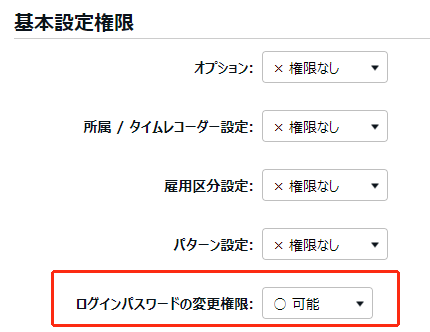
管理者自身のパスワードを変更する
1. 自身の管理者アカウントにログインします。
2. 設定 > 管理者 > 管理者設定 > 自身の管理者名の[編集]を開きます。
3. 「ログインパスワード」項目の[パスワード変更]ボタンをクリックします。
4. 現在のパスワードと、新しく設定するパスワードを入力し、
[パスワードを変更する]ボタンをクリックします。
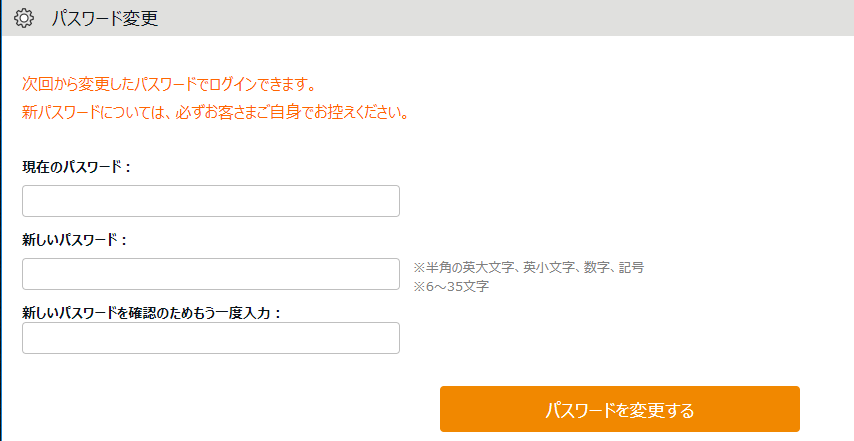
5. 管理者登録画面に戻りますので[登録]ボタンをクリックして完了です。
ワンポイント
一般管理者の場合、前述の事前設定がされていないと「ログインパスワード」項目は表示されません。全権管理者に変更をご依頼ください。
全権管理者が操作する場合
設定 >
管理者の設定 > 対象管理者の[編集] > 「ログインパスワード」項目にて
[パスワード変更]または[パスワードリセット]ボタンをクリックします。
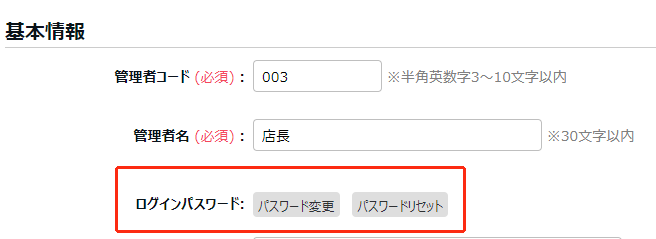
パスワード変更
仮パスワードを任意に設定する方法です。
1. [パスワード変更]ボタンをクリックすると、仮パスワードの
入力画面が表示されます。任意の仮パスワードを入力して、
[パスワードを変更する]ボタンをクリックします。
2. 登録画面に戻りますので、[登録]ボタンをクリックしてください。
3. 変更後、該当者は新しく設定した仮パスワードでログインします。
「現在のパスワード」に仮パスワードを入力し、任意の本パスワードを設定してください。
パスワードリセット
パスワードをリセットする方法です。
1. [パスワードリセット]ボタンをクリックすると、リセット確認画面が表示されます。
送信先のメールアドレスを確認し、[リセット実行]をクリックしてください。
送信先メールアドレスには、該当者に登録されているアドレスが表示されますが、
任意にアドレスを入力することもできます。
2. パスワードがリセットされ、「パスワード変更画面」のリンクがメールで届きます。
※リンクの有効期限はメール送信から24時間です。
3. 該当者がリンクにアクセスすると、パスワード変更画面が表示されます。
「新しいパスワード」に任意のパスワードを、確認用に同じパスワードを入力して
[パスワードを変更する]ボタンをクリックしてください。
※今後は、新しく設定したパスワードでログインできるようになります。
管理画面へのログイン・ログアウトの履歴は記録され、確認できます。 上記手順の
パスワード変更画面へのアクセスも「通常」のログインとして記録されます。
詳細は
こちら
ご設定いただけるパスワードは、ご設定いただいている「パスワードポリシー設定」によって異なります。
※パスワードポリシーが設定されている場合は、パスワード変更画面に表示されます。
・設定 > 企業の設定 > 「パスワードポリシー設定」
「パスワードポリシー設定」の項目が表示されず、
ご利用をご要望されるお客様は、お問い合わせフォームよりご連絡くださいませ。
